عموما در هنگام تغییر هاست و برای تنظیم دامنه بر روی هاست جدید شما نیاز پیدا میکنید Name Server دامنه خود (اصطلاحا DNS) را تغییر دهید برای این کار:
۱- ابتدا آدرس https://www.setrokate.com/secure را در قسمت نوار آدرس مرورگر خود تایپ کنید.
۲- توسط ایمیل و پسوردی که به شما داده شدهاست وارد محیط کاربری خود شوید.
۳- از منوی بالا، "دامنهها "را انتخاب کنید و به زیر منوی آن تحت عنوان "دامنههای من" بروید.
۴- در صفحه باز شده، صفحهای پیشروی شماست که شامل جدولی با ستونهایی تحت عنوان "نام دامنه"، "تاریخ ثبت"، "سررسید بعدی" و ...میباشد. اگر توجه کنید در آخرین ستون هر سطر آیکونی به شکل، آچار را خواهید دید که نشانگر تغییر تنظیمات آن دامنه میباشد. پس برروی فلش کنار آن کلیک نمایید.
۵- پس از کلیک بر روی فلش، منویی برای شما باز خواهد شد که شامل تنظیمات متعددی است. شما باید گزینه نخست آن با نام، "مدیریت Name Server ها" را انتخاب نمایید.
۶- حال کافی است گزینه "استفاده از Name Server انتخابی" را انتخاب کنید و نام سرور خود را به ترتیب در بخشهای Name Server1 و Name Server2 وارد نمایید.
۷- در نهایت دکمه "تغییر Name Server" را جهت اعمال تغیرات انتخاب نمایید.
۱- ابتدا آدرس https://www.setrokate.com/secure را در قسمت نوار آدرس مرورگر خود تایپ کنید.
۲- توسط ایمیل و پسوردی که به شما داده شدهاست وارد محیط کاربری خود شوید.
۳- از منوی بالا، "دامنهها "را انتخاب کنید و به زیر منوی آن تحت عنوان "دامنههای من" بروید.
۴- در صفحه باز شده، صفحهای پیشروی شماست که شامل جدولی با ستونهایی تحت عنوان "نام دامنه"، "تاریخ ثبت"، "سررسید بعدی" و ...میباشد. اگر توجه کنید در آخرین ستون هر سطر آیکونی به شکل، آچار را خواهید دید که نشانگر تغییر تنظیمات آن دامنه میباشد. پس برروی فلش کنار آن کلیک نمایید.
۵- پس از کلیک بر روی فلش، منویی برای شما باز خواهد شد که شامل تنظیمات متعددی است. شما باید گزینه نخست آن با نام، "مدیریت Name Server ها" را انتخاب نمایید.
۶- حال کافی است گزینه "استفاده از Name Server انتخابی" را انتخاب کنید و نام سرور خود را به ترتیب در بخشهای Name Server1 و Name Server2 وارد نمایید.
۷- در نهایت دکمه "تغییر Name Server" را جهت اعمال تغیرات انتخاب نمایید.